win 7 系统 DNS设置方法
二、win 7 系统 DNS设置(win 7以上版本系统设置方法差不多)
1、我们首先把鼠标放在电脑桌面右下角的小电脑图标上(就是网络连接的那个图标),在点击鼠标右键,再点击“打开网络和共享中心”,就会弹出如下图所示的窗口,我们再点击左边的那个“更改适配器设置”。
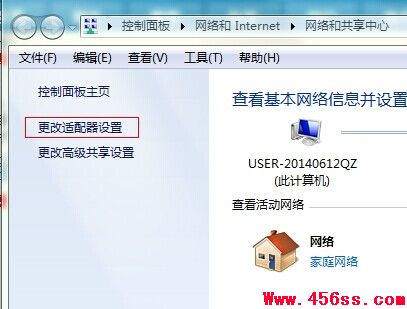
2、点击“更改适配器设置”后,就会弹出网络连接窗口,我们再把鼠标放在“本地连接”上点击一下鼠标左键选中,再点击鼠标右键,在弹出菜单中点击属性,如下图所示:
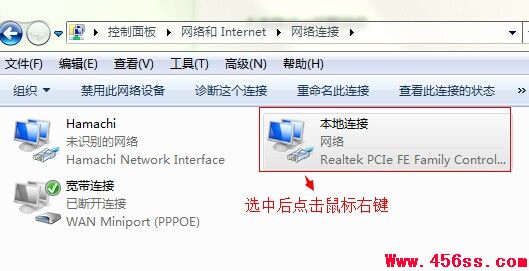
3、在弹出的本地连接的属性窗口内,双击“Internet 协议版本 4(TCP/IPv4)”或者选中后点击“属性”按钮,如下图所示:
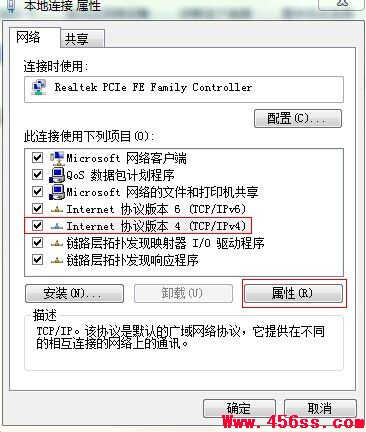
4、在属性框的下方会有DNS选项,我们勾选“使用下面的 DNS 服务器地址”后,在首选DNS服务器地址框内输入 223.5.5.5 在备用DNS 服务器地址框里面填入 223.6.6.6 再点击确定即可,如下图所示:
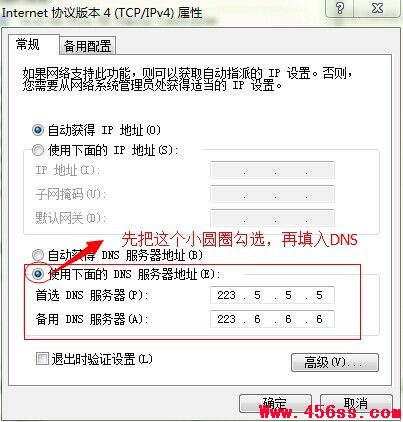
设置完成后,我们重启电脑,电脑连接网络的时候就会用自己设置的DNS进行域名解析,如果电脑没有其他问题的话,应该就能解决DNS错误的问题而正常上网了,假如还是不能正常上网的话,有可能是电脑病毒或者网络运行商劫持DNS导致的,我们可以先对电脑进行全盘杀毒,杀毒完成后,还会出现DNS错误的问题的话,请致电你的网络提供商的客服电话,有可能是网络服务器出现故障或者劫持了DNS导致的。


